刚学习小米手机的朋友,可能不清楚怎么截图,今天小编就讲解小米手机中进行截图的详细方法,相信大家通过学习,在以后的操作中一定会得心应手。
小米手机中进行截图的详细方法

方法一、从屏幕顶端向下拉,直接点击快捷菜单中的【截屏】即可截图。
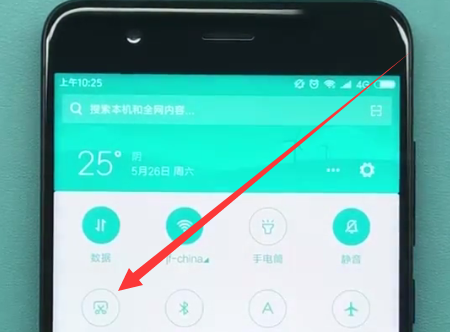
方法二、三指从屏幕上端下滑可以快捷截屏。
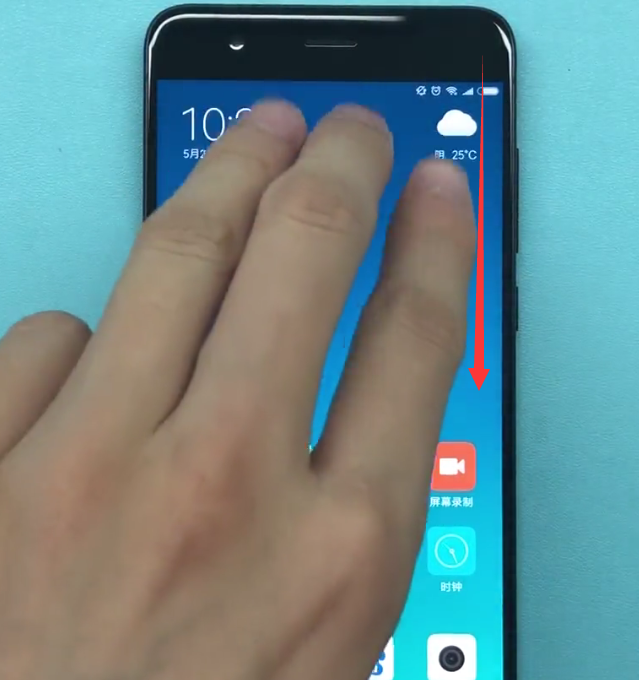
方法三、悬浮球截图,我们要先打开悬浮球,然后就可以直接打开悬浮球,点击截屏进行截图了。
1、点击打开桌面【设置】
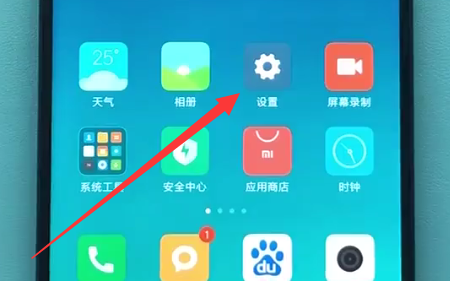
2、点击【更多设置】
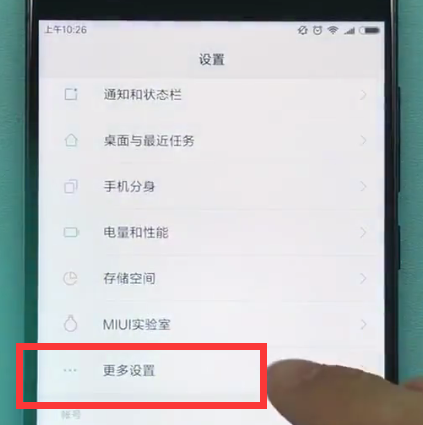
3、点击打开【悬浮球】
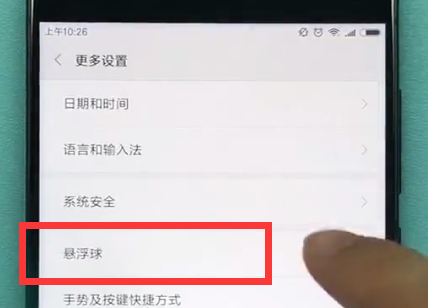
4、然后我们只需要打开悬浮球的开关就可以打开悬浮球了,

5、在需要截图的界面点击打开悬浮球,点击【截屏】即可截图。
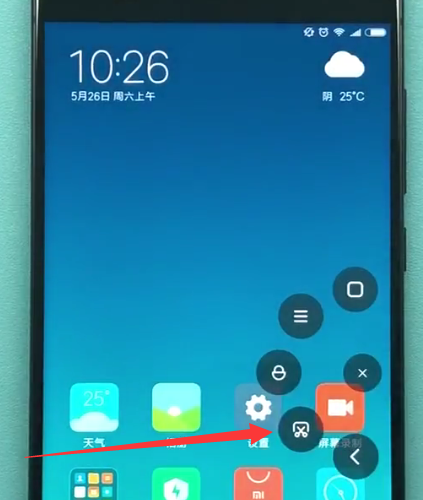
以上就是小编为大家带来的小米手机怎么截图相关内容,更多精彩教程尽在下载之家!